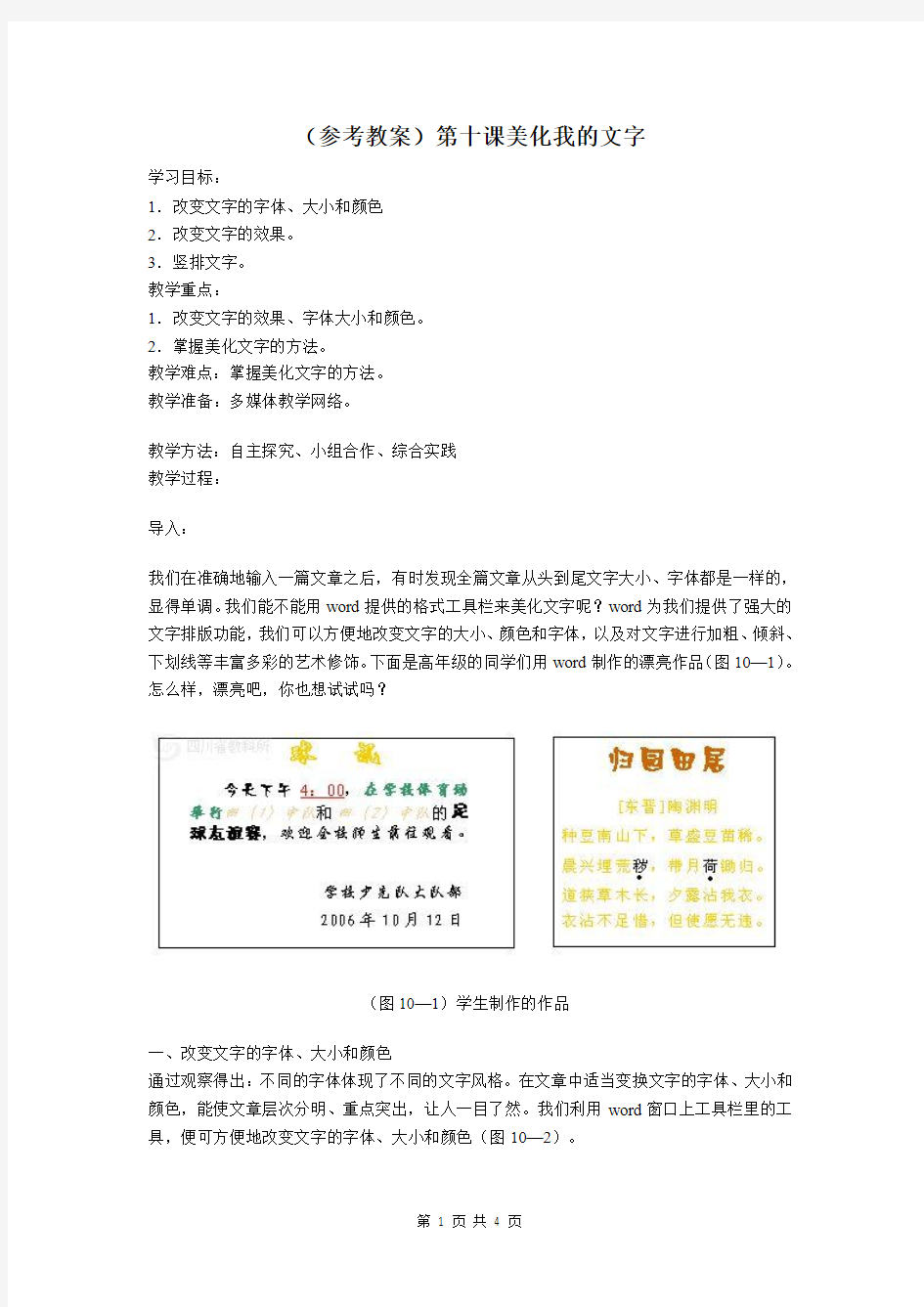

(参考教案)第十课美化我的文字
学习目标:
1.改变文字的字体、大小和颜色
2.改变文字的效果。
3.竖排文字。
教学重点:
1.改变文字的效果、字体大小和颜色。
2.掌握美化文字的方法。
教学难点:掌握美化文字的方法。
教学准备:多媒体教学网络。
教学方法:自主探究、小组合作、综合实践
教学过程:
导入:
我们在准确地输入一篇文章之后,有时发现全篇文章从头到尾文字大小、字体都是一样的,显得单调。我们能不能用word提供的格式工具栏来美化文字呢?word为我们提供了强大的文字排版功能,我们可以方便地改变文字的大小、颜色和字体,以及对文字进行加粗、倾斜、下划线等丰富多彩的艺术修饰。下面是高年级的同学们用word制作的漂亮作品(图10—1)。怎么样,漂亮吧,你也想试试吗?
(图10—1)学生制作的作品
一、改变文字的字体、大小和颜色
通过观察得出:不同的字体体现了不同的文字风格。在文章中适当变换文字的字体、大小和颜色,能使文章层次分明、重点突出,让人一目了然。我们利用word窗口上工具栏里的工具,便可方便地改变文字的字体、大小和颜色(图10—2)。
(图10—2)设置文的字体、大小和颜色
学生观察后得出:当我们单击 (字体)工具右边的按钮后,就会出现我们使用的计算机里安装的所有字体列表。选中字体列表中的某种字体,就可以改变我们要排版的文字的字体。
如,我们要将《球讯》中的标题字体改成“文鼎行楷碑体”,操作步骤如下:
1.选定“球讯”二字。
2.单击右边的按钮。
3.在弹出的字体列表中,选择“文鼎行楷碑体”,(图10-3)。这时,我们就可以看到,“球讯”二字的字体变成了“文鼎行楷碑体”。
图10—3 设置标题的字体
练一练
试设置标题“球讯“二字的字体、字号和颜色:
按照老师指定的方法打开Word 文档《球读》。
1.用鼠标指针探测一下你使用的电脑中安装了哪些中文字体,然后将标题“球讯“二字设置成你喜欢的字体。
2.仿照前面字体设置的方法,用鼠标指针探测一下(字号)工具右边的按钮,看看电脑中有哪几种字号,试一试文字的大小与字号有什么关系,再为你的标题选择一个适当的字号。
球 讯
今天下午4:00,在学校体育场举行四(1)中队和四
(2)中队的足球友谊赛,欢迎全校师生前往观看。
学校少先队大队部
2006年10月12日
3.仿照字体和字号设置的方法,为“球讯”二字设置一种你喜欢的颜色。
二、改变文字的效果
1.用常用文字效果修饰文字
同学们,我们平时走在路上,看见广告或宣传栏中,我们常常会看到一些被加粗、倾斜或加上了下划线的醒目文字。这些修饰文字的方法既能起到美化文字的效果,又能突出重点。你想不想试一试。
在修饰文字之前,请你用鼠标指针探测一下下面的几个按钮的名称(图10—4),再在《球讯》的正文中,改变文字的效果。
图10—4 几种常用文字效果按钮
2.使用字体设置对话框修饰文字
同学们,你知道吗?除了工具栏中的那几种常用文字效果按钮外,我们还可以点击“格式”按钮,在弹出的菜单栏中选择“字体”,调节器出如图10—5所示的字体设置对话框,给文字设置出许多特殊的效果。
图10—5 字体设置对话框
三、竖排文字
在小报创作中,我们常采用竖排文字来活跃版面。如图10—6就采用了竖排文字,透谢射出了诗词特有的古典韵味。
图(10—6)竖排文字效果
提示:点击“格式—文字方向”调出下面对话框
做一做
52页:将古诗《鸟鸣涧》按竖排文字美化。
练一练
53—54页:输入古诗《暮江吟》及注释,并对文字进行字体、字号和颜色的设置。以“暮江吟”为文件名,保存在“我的文档”中。
《网页的美化》 教学设计 教材版本青岛版 课题《网页的美化》 学校龙子心中学授课教师杨斌课型新授课授课班级初二(1)班课时 1 课程纲要依据 本节课的定位在于“熟练掌握”的程度上,旨在让学生通过对《网页的美化》的学习,了解掌握美化网页的方法、步骤,熟练掌握美化网页的操作,提高审美意识,激发学生对网页制作进行更深入的学习和研究的兴趣。 教材分析 结合本校学生和教学环境的特点,深入地领会由青岛出版社出版的初中《信息技术》(八年级)教材的编写意图,设计了制作“情感小屋”网站的主题活动,制作“情感小屋”网站。 学情分析 初二学生已经学习了很多信息技术基础知识,并且具备了一定的操作计算机、上网搜索、编辑图象的能力。通过前几周的学习,学生对网站制作有了初步的认识,并建立了站点,制作了首页,而且还通过表格归整了网页中的各元素,使网页趋于整洁。但是,由于制作的网页中还未有设置背景、背景音乐、Flash动画、字幕等元素,还显得单调。他们希望能够通过学习新的知识,进一步美化他们制作的网页。 教学目标①了解美化网页的常用方法,理解美化网页对提高网站质量的作用。 ②学会在网页中设置背景、音乐、Flash动画和滚动字幕。 ③提高审美意识,善于发现美,美化生活从自身做起。 教学重点在网页中设置背景、音乐、Flash动画和滚动字幕。教学难点在网页中设置音乐、Flash动画。 教学方法讲授法、自主学习法、任务驱动法、实验探究法等 教学资源计算机及多媒体网络教室系统、FrontPage2003软件等 板书设计 网页的美化 一、美化网页的作用 二、美化网页的方法 三、美化网页的流程 四、具体操作: 1. 插入背景音乐 2. 设置网的背景 3. 设置表格的背景 4. 插入Flash动画 5. 插入滚动字幕
word文字处理软件教案 桦南一中姜浩 教学目标: 知识与技能:掌握Word表格的制作方法边,设置和绘制斜线表头。过程与方法:培养学生自学能力和发现问题,解决问题的能力。 情感态度价值观:让学生在实践中感受成功的体验,培养学生良好的学习习惯,树立学生为班级服务的意识。 教学重点:表格的边框和底纹设置和绘制斜线表头。 教学难点:绘制斜线表头 教学预设:本课内容通过制作课程表,让学生掌握简单表格的制作方法,并通过学习使学生学会在创建表格的基础上,学会修改和美化表格。针对本节课我主要是通过任务驱动与探究式学习进行教学。课程表是学生平时常见的东西,自己制作一张课程表能给学生带来成就感,一张与众不同的课程表又张扬了学生的个性,显示出他们的与众不同。在教学过程中始终以学生为主,让学生在实践中去发现,在制作中去寻找乐趣! 教学方法:利用多媒体网络教室,以及广播教学,亲身体验制作课程表的成功喜悦 教学过程:
一、导入 今天很高兴跟同学们在多媒体教室上这节课,请同学们先看一组幻灯片,(播放幻灯片)幻灯片放完了,现在请你们谈谈自己的想法和感受? 幻灯片中有两张课程表,一张是普通的课程表,没有经过任何修饰的,另一张是精美的课程表,加了内外边框、背景颜色、艺术字等等的修饰,那么同学们喜欢哪一张哪?为什么?那这个精美的课程表是怎么做出来的,这节课我们就学习用word的表格制作功能来自己做一张课程表。 二、授新 1、教师一边讲解一边示范,让学生认真观察 ①打开Word:开始/程序/Microsoft Word ②在当前输入“课程表”三字,按回车. ③建空白表格(多种方法):打开表格/插入/表格,并单击,或直接用工具栏上的按钮。 ④根据表格内容改写行数为5,列数为6,单击确定. ⑤在A1单元格输入“星期”,回车,输入“节次”。 ⑥用Tab键或光标键←、↑、→、↓移动光标,并在每个单元格中输入相应文字。
《文字的修饰》教案 一、教学目标 (一)知识目标:帮助学生掌握常用的文字修饰方法,能对字体、字号、字形、颜色以及修饰效果进行设置。 (二)技能目标:帮助学生培养和提高自己的观察能力,并能制作出比较漂亮的文件。(三)情感目标:帮助学生培养自己的敢于展示自己的才华的勇气,善于听取借鉴他人之长,并尊重别人意见的情感。 (四)态度目标:帮助学生养成辨别的接受别人的意见和建议的态度。 二、教学重点、难点: 掌握文字修饰的方法,制作出漂亮的文件。 三、课前准备 1、学生准备: (1)在“我的文档”里建立班级文件夹和自己的文件夹。 (2)文件《口头报告》。 2、教师准备:制作PPT文稿。 四、教学过程 探究学习部分 (PPT1):欢迎进入信息技术天地认真学习展示才华 1、引入课题研究(学习方式:集体讨论,解决疑义) 同学们,欢迎进入信息技术天地。希望你们认真学习,充分展示 个性和才华。上周,同学们已输入了文字《口头报告》。那么,我们今天学习什么呢?先来看两个文件(PPT2、PPT3)。 2、看后进行讨论:这两个文件哪些地方不同?你喜欢哪个文件?为什么? 3、揭示课题(PPT4)展示学习内容(PPT5) 文件要变得漂亮,就要对文字进行修饰。这就是我们本节课的“学习课题——文字的修饰”。(学生齐读课题)
那我们应该从哪些方面去修饰文字,从而使文字变得更漂亮呢?(学生说,老师再找时机展示PPT6:对文字进行修饰——就是对字体、字号、字形、颜色以及修饰效果进行设置。)(学生读学习内容) 4、老师没教,哪些同学已经自学并能对文字进行修饰了?(提供给学生展示才华的机会) 附学生文件: 口头报告 三(二)班陈荒流 我建议咱们去峨眉山。我们可以坐吊车看下面的树,那里的树叶五颜六色,有火红的、金黄的、杏黄的等等。 如果你要去的话,就在街心花园坐车,九个小时就可以到了。 辅助学习部分 根据学生的才华展示,老师相机灵活辅助学生学习。补充要点: 要点一:选定——帮助学生加深理解:要对文字进行修饰,必须先要选定。选定即按住鼠标左键向右移动完后再松手,使文字成反白。可以从左往右拖动,也可以从右往左拖动。(根据需要可选一个字或多个字,选择全文可以用“编辑”中的“全选”) 要点二:功能——帮助学生了解工具栏上常用的几种用于文字修饰的按扭: 字体:指的是字的样式。通过下拉列表可以选择不同的字体。 字号:字号表示字的大小。下拉列表里有很多选择,最小的是八号,一般用四号,最大的是初号。有的同学的电脑只有数字序号,最大的是72号。一般用16、18号。 字形:B-粗体;I-斜体;U-下划线及颜色;A代表字的颜色。 要点三:方法——让学生知道并掌握对文字进行修饰的几种方法:一是用“格式”工具栏进行文字修饰,二是用“格式”中“字体”对话框对文字进行修饰。三是鼠标指定选定的文字点击右键选择“字体”。(根据情况,老师可以引导学生总结出:做任何一件事情都有不同的方式方法达到闲谈的目的,对文字进行修饰也是一样,用几种操作方法都可以让文件变得漂亮,自己喜欢哪种就用哪种吧。) 要点四:美观——对题目、班级姓名以及正文的字体、字号、颜色等应该注意协调搭配好,使文件显得漂亮、美观。 学生练习部分: 1、学生分层进行大量的操作练习,老师巡视帮助学生解决疑义。 2、展示学生作业,让学生自己说说自己的文件哪些地方漂亮?也可以展示字体、字号、颜色搭配不够协调的作业,让大家帮助,从而帮助学生理解什么样的文件才算是漂亮的。 拓展学习部分 1、展示超前作品,并请学生来说说并操作自己的设置,激发其他学生进一步学习的欲望。老师只补充介绍对文字进行修饰的其他方法: A、文字效果。 B、字符间距。 C、动态效果等。 2、学生再练习。
《网页制作——美化网页》教学案例 一、概述 本课是《信息技术——美化网页》课时的内容。学生已经学习了制作简单网页的基本方法,这部分的主要内容是,网页中共享边框、导航栏的设置和主题的应用。如果采用传统的教学模式(即教师示范──学生模仿操作)也能完成教学任务,但对学生来说,他们只学会了计算机的操作,而对信息素养并没有得到提升。所以,本着学生自主探究学习意示、创新水平的培养,以综合提升学生的信息素养为目的,作者在教学时将本课中原来让“做中学”的方式改为了自主探究的学习方式,将课堂交给学生,让学生自主探究学习,教师在课堂中主要起到引导作用。 二、教学目标分析 1.认知目标:学会简单的对网页实行美化的方法。 2.技能目标: (1)掌握美化网页的几种操作方法;(2)能够应用主题,来改变网页的整体布局;(3)能够灵活地对几种操作方法实行综合使用。 3.情感目标:(1)通过师生协作和学生互相配合,培养学生合作团结的精神;(2)培养学生热爱美的情感,激发学生表现美的欲望,使学生的审美水平得到提升。 三、学习者特征分析 从八年级学生的认知特点来看,他们爱问好动、求知欲强、想象力丰富,对实际操作活动有着浓厚的兴趣,对直观事物感知较强,正处在形象思维向抽象思维逐步过渡的阶段。所以,在学习过程中,应鼓励学生自己观察,亲自动手操作,实行学生讨论和交流,师生共同归纳总结,体验学习。 在讲此内容之前,学生已经学过如何制作一个简单的网页,并且已对网页实行简单的修饰,这为学生进一步对美化网页作好了充分准备。 基于以上学生情况的分析,作者对教学过程大胆采用让学生为主体,教师为主导为教学思路实行设计。 四、教学策略选择与设计 在讲此内容之前,学生已经学过如何制作一个简单的网页,并且已对网页实行简单的修饰,这为学生进一步对美化网页作好了充分准备。 基于以上学生情况的分析,作者对教学过程大胆采用让学生为主体,教师为主导为教学思路实行设计。
第一课时WORD2003概述 一. 简介 1. 产生:美国微软公司推出的字表处理办公软件 Microsoft Word是微软公司的一个文字处理器应用程序。它最初是为了运行DOS的IBM计算机而在1983年编写的。随后的版本可运行于Apple Macintosh (1984年), SCO UNIX,和Microsoft Windows (1989年),并成为了Microsoft Office的一部分。 2. 发展:WORD97、WORD2000、WORD2002、WORD2003、WORD2007 Microsoft Windows 的版本包括: 1989年11月Word for Windows 1991年Word 2 for Windows 1993年Word 6 for Windows (由于要与当时的竞争对手DOS、Macintosh和WordPerfect的版本编号看齐,视窗版本的Word更改为Word 6) 1995年Word 95,也称Word 7 1997年Word 97,也称Word 8 1999年Word 2000,也称Word 9 2001年Word XP,也称Word 2002或Word 10 2003年Word 2003,也称Word 11 2006年Word 2007,也称Word 12 3. 功能 WORD2003是一个功能强大的文字处理软件,用来处理文字的录入、修改、排版和输出等一整套文字处理工作,将文字组合后变成信件、单位公函、学术论文、书籍、报刊等。具体可实现以下功能: (1). 排版打印 (2). 图文混排 (3). 制作表格(文字为主,相对复杂的表格) (4). 特殊文档处理(公文、长文档等) 4. OFFICE系列办公软件 (1). Excel:表格制作、数据运算和处理 (2). PowerPoint:幻灯片制作 (3). Outlook Express:电子邮件管理 (4). FrontPage:网页制作 (5). Access:数据库管理 (6). Publisher(2003):创建和发布各种出版物 (7). InfoPage(2003):创建在大量正式或非正式商业程序中收集和共享信息的动态表单的工具 (8). OneNote(2003):会议记录工具 二. 启动和退出 1. 启动 (1). 开始/程序/Microsoft.word. (2). 双击桌面图标 (3). 开始/运行/Winword .exe/确定 (4). 在资源管理器中双击WORD文档
小学信息技术教案:《文字修饰》 《文字修饰》教案 [教学目标] 1、知识目标: ①掌握设置文字的字体、字号、颜色等修饰的基本方法,并能熟 练操作; ②学会使用格式工具栏的各个按钮; 2、水平目标:通过学生的尝试操作,培养他们良好的审美水平, 激发学生的学习兴趣; [教学内容]:第21课《漂亮的衣裳》 [教学重点与难点]:重点~对文本实行格式化设置。难点~有创 意的设计文本格式。[教学对象分析]: 学生已学会汉字的输入方法。对写字板窗口有了一定的理解,初 步知道菜单下的一些常用命令。已初步学会了文章的打开和修改这个 技能操作。学生缺乏指法训练的过程、及拼音掌握不熟练,打字速度 会受影响。 [教学过程]: 一、以美启学 1、温故:复习写字板窗口的组成; 2、引新:通过比较“游子吟”这首诗的两种文字的修饰引入课题:《漂亮的衣裳》。 二、以美导学 1.文字的简单修饰
①、改变文字的字型、字体、字号及字的颜色 带领学生回忆格式工具栏的位置,引导学生猜一猜,想一想,格 式工具栏有什么作用。鼓励学生试着利用格式工具栏里的一些小工具 来完成"牛刀小试"。 学生自主尝试,教师巡视解疑。 学生练习后,让学生试着总结操作方法。(在学生叙述时,强调" 选中") 给一定时间让学生继续练习。教师对部分学生实行个别指导。 ②、文字的简单修饰 选中一段文字,让学生分别试用三个按钮,并观察三个按钮产生 的不同效果。 学生练习,师巡视指导。 分别请若干学生说出自己的发现?(强调能够选择不同的风格线) ③、初步理解"字体对话框"(拓展内容) 告诉学生:除了通过格式工具栏里的工具对标题"游子吟"实行修 饰外,还能够先选中文字,然后右键单击,在弹出的"字体"对话框中 来设置文字的字体、字号、颜色等。 请学生仔细观察对话框,想一想,文字对话框有哪些作用?(学 生讨论) 生讨论后回答。 总结:我们使用快捷工具能做的工作,在"字体"对话框里也都能 实现,利用"字体"对话框我们还能对文字做出更多、更美的修饰(能 够演示一些特效),有兴趣的同学课后能够自己试试。 ④、对上述学习内容实行综合练习和使用。
《网页的美化》教学案例 凤县双石铺中学王晓丽八年级信息技术 【教学目标】: 【知识与技能】 1.学会修饰网页中的文字,为网页添加背景,在网页中插入滚动字幕。2.学会根据网页的内容自主修饰网页,保持网页整体的一致性。 【过程与方法】通过操作练习,使学生感受学习知识的过程,总结操作 规律,培养学生自主学习与团结协作的能力。 【情感态度与价值观】在学习过程中感受美、创造美,提高审美情趣,体会创作的乐趣。 【教学重点】修饰网页中的文字,为网页添加背景,在网页中插入滚动字幕。 【教学难点】根据网页的整体效果,自由修饰网页,使网页更漂亮。【教学方法】任务驱动—情景教学—自主探究—协作学习—评价反思【教学手段】多媒体微机室、课件 【教学过程】:
《网页的美化》教学反思 本节课主要是让学生在FrontPage中修饰网页。这部分内容关于操作技能方面对于八年级的学生来说难度并不算大。课一开始,我就给学生下发没修饰的《诗话凤县》的网页,然后教师再打开我的网页就是修饰了的网页做比较,从而激发学生
学习的兴趣。大家对比哪一个更漂亮?我的网站多了那些元素?----背景,音乐、滚动字幕,引出课题,然后指导学生打开课本,明确本节课的任务。学生自己阅读课本内容后,尝试操作:给网页添加背景。学生交流讨论后,再示范操作。教师点拨。下一个添加字幕大家还是参照课本进行自主操作,最后还是学生示范。学生操作完后,展示学生的作品。 在前面经过FrontPage几节课的学习后,大部分学生已经掌握了制作网站的一般步骤,但是对于修饰网页学生了解的不多,这节课将自学与教师点拨相结合达到完成目标。保存网页是最重要的一个步骤,一部分学生保存后发现,有的内容都是无法显示。因为框架网页的保存和其他普通网页的保存是不同的,所以我在一开始就让学生感受这一不同点,起到了很好的预防作用,只有很少的学生保存时发生错误。在这个任务中,除了让学生充分了解框架网页保存的特殊性,也要让学生知道,在新建框架网页时的一般方法。 通过学生学习和实践操作,培养学生的观察能力、编辑网页能力、动手能力、合作学习与独立探究的能力,通过师生的共同合作,课堂气氛活跃,完成了预期目标。现对本节课进行反思: 一、自我评价: 本节课我给学生提供了自主探究与合作学习的时间和空间,教学中在让学生完成网页的美化活动时,让学生自由发挥,充分调动了学生学习的积极性,发挥了学生的主体作用,发挥了教师的主导作用,培养了学生合作学习与独立探究能力,增强了学生合作协作意识。 通过任务驱动、讲解演示、合作探究、小组讨论等多种教学手段,引导学生利用现有信息进行信息处理,提高了学生解决问题能力,体现在对网页进行美化时,采用先由学生尝试操作,然后针对学生在操作中的问题边演示边讲解,强化了学生的记忆,有利于学生掌握方法,之后又给学生时间自主实践操作,操作中发现的新问题及时指导,鼓励学生运用独立、合作、探究、讨论方法来解决,培养和提高学生解决问题的能力。 注重培养学生的审美能力和审美情趣,激发学生对美的欣赏和追求,在学生自主美化网页时充分发挥了学生的创造力和想像力。学生都能够把自己的电网页设计得美观大方,具有个性。同时,教学过程我设计了展示成果环节,将学生中优秀的作品通过教师机展示给全班同学看,在展示作品的过程中,请其他同学评价作品好在哪里,不足在哪理,提出一些可改进的建议,加以完善,老师也适当地给出一些评价与鼓励,使学生尝到成功的喜悦和创作的快乐。 二、问题反思: 1.学生基础参差不齐,个别小组操作较慢,小组内合作交流不够,应适根据学生中实际基础知识情况,适当调整小组成员,使每组都有操作熟练的学生,相互学习,相互指导,以提高学习效率。 2.展示过程中应先让作品本人自我评价一下,然后再师生评价效果应该会更好些。 3.由于时间不是很充足自己紧张。把课堂时间没有很好的把握。 4.课堂环节缺少了学生看课本,参照课本环节进行操作。还有就是滚动字幕这里,添加上后如何改变字体。字号这里操作是难点,没有突破。 5.本来是学生自己做的网站来上课。可是好多学生的网站都丢了,所以到下午
制作精美电子文摘 ———WORD中文字的修饰 学生与教材分析: 《WORD中文字的修饰》是华中师范大学出版社的《信息技术》初一年级第二册,第二章第3节的内容。在此之前学生学习了在新建、打开、关闭WORD文档,学习了在WORD中输入几段文字,并能对输入文字做简单的选择、复制、粘贴、修改操作。本次课主要向学生介绍WORD 中修饰文字的一些方式。 教学目标: 知识与能力目标: 1、学会利用格式工具栏和字体对话框对文字进行修饰。 2、培养学生的设计才能和动手能力,并学会评价作品。 过程与方法: 通过在文档中对文字的修饰,学会制作漂亮的电子文摘。 情感态度与价值观: 1.在修饰文字的操作中培养学生的审美能力和色彩搭配能力。 2.通过制作精美的电子文摘,培养学生对信息技术课的兴趣。 3. 通过制作电子文摘,培养学生合理规范地获取利用信息的习惯。 教学重点、难点: 重点: 1.利用格式工具栏修饰文字; 2、利用字体对话框对文字进行修饰。 难点:字体对话框的学习与设置文字的色彩搭配 教学方法:任务驱动法; 教学环境:多媒体网络教室; 教学准备:制作电子文摘教学范例,为学生准备摘抄的文档资料; 教学时间:1课时 教学过程: 导入新课:(3分钟) 【教师】同学们平时有做摘抄的习惯吗?(有)。有过摘抄经验的同学是不是觉得平时摘抄时不仅费时,而且摘抄笔记又不够美观呢?(是)好,今天老师要教会同学们制作既省时又美观的电子文摘,希望同学们认真学习哦。(呈现幻灯片“制作精美电子文摘———WOR中文字的修饰)首先我将为大家呈现两份电子文摘,同学们注意观察比较,然后回答下面的 问题:(幻灯片:第二份与第一份相比有什么明显的区别?第二份文摘中的文字与第一份相它的文字有哪些变化?) 打开《电子文摘》和《美丽文摘范例》文档 【问题1】第二份与第一份相比有什么明显的区别? 〖学生〗学生观察回答(第二份文摘文字颜色比较多,比第一份美观) 【教师】嗯,很好。那我们来仔细分析一下第二份文摘,看看它在文字上做了哪些改变。〖教师、学生〗首先最明显的就是文字的颜色种类比较多,文字下方多了一些线条和圆点,仔细观察你会发现有的文字的大小、粗细也发生了改变,对不对。(是)那么这些改变是如何完成的呢?这就是我们今天要学习的WORD中文字的修饰。(呈现幻灯片“文字的修饰”)
课堂任务快速建站技术—模板的应用 课程名称:利用模板快速建站 课时数:4 教学目标: 知识与技能:了解模板的定义,模板的可编辑区域的定义。 过程与方法:掌握在网页中创建模板的三种方法; 掌握模板的可编辑区域的定义、建立和取消; 掌握模板的应用和取消; 掌握如何将模板从网页中分离出来; 掌握使用模板快速建站; 情感与价值观:培养学生主动思考问题的习惯和自主学习的能力。 教学重点: 在DreamWeaver8中创建模板和应用模板。 教学难点: 学会模板的可编辑区域的定义、建立和取消。 教法: 任务驱动法 学法: 记录关键步骤,积极动手练习。 课前准备: 第三章第三节素材和实例,视频教程:快速建站技术-模板的应用.WMV,快速建站技术-模板的应用(快速更新).WMV。 教学过程设计: (一)导入设计: 我们制作一个网站时,会发现许多网页的版面和元素都是相同的,在设计一个新页面时,我们还可以用复制原来做过页面来减轻工作量。但是如果一个网站有几十、上百张页面都基本相同,这时修改或更新网页的共同元素如网站标志时,会发现工作量实在太大!而使用Dreamweaver 软件中的模板功能来创建新网页,可以大大提高更新和修改的工作效率,网站的维护工作会轻松很多。本节主要内容如下。(二)新课讲解设计: (1)请学生带着以下问题阅读P110~115知识预读,问题如下: A、模板的定义? B、模板创建的三种方式?了解资源面板的使用方式。 C、学会模板的可编辑区域的定义、建立和取消; D、学会模板的应用和取消; E、学会如何将模板从网页中分离出来; (2)教师提问,请学生一一回答以上问题。期间对回答问题的同学要多多表扬,如“你真棒”。增强学生对教师的亲和力。 (3)教师在学生回答问题的同时,总结评价并补充相关要点。 (4)教师展示完成后的模板网站作品,与学生共同讨论分析该网站制作过程。 (5)教师演示建立模板,创建可编辑区域,应用模板等部分操作(详见教材任务一)。
小学信息技术《文字修饰》教案 [教学目标] 1、知识目标: ①掌握设置文字的字体、字号、颜色等修饰的基本方法,并能烂熟操作; ②学会使用格式工具栏的各个按钮; 2、能力目标:通过学生的尝试操作,培养他们优良的审美能力,激发学生的学习兴趣; [教学内容]:第21课《幽美的衣裳》 [教学重点与难点]:重点~对文本进行格式化设置。难点~有创意的设计文本格式。[教学对象分析]: 学生已学会汉字的输入方法。对写字板窗口有了一定的认识,初步知道菜单下的一些常用命令。已初步学会了文章的打开和修改这一技能操作。学生缺乏指法训练的过程、及拼音掌握不烂熟,打字速度会受影响。 [教学过程]: 一、以xx 1、温故:复习写字板窗口的组成; 2、引新:通过比较“游子吟”这首诗的两种文字的修饰引入课题:《幽美的衣裳》。二、以美导学 1.文字的简单修饰 ①、改变文字的字型、字体、字号及字的颜色 带领学生回忆格式工具栏的位置,引导学生猜一猜,想一想,格式工具栏有什么作用。鼓励学生试着利用格式工具栏里的一些小工具来完成“牛刀小试“。
学生自主尝试,教师巡视解疑。 学生练习后,让学生试着总结操作方法。(在学生叙述时,强调“选中“) 给一定时间让学生继续练习。教师对部分学生进行个别指导。 ②、文字的简单修饰 选中一段文字,让学生分别试用三个按钮,并观察三个按钮产生的例外效果。 学生练习,师巡视指导。 分别请若干学生说出自己的发现?(强调可以选择例外的风格线)③、初步认识“字体对话框“(拓展内容) 告诉学生:除了通过格式工具栏里的工具对标题“游子吟“进行修饰外,还可以先选中文字,然后右键单击,在弹出的“字体“对话框中来设置文字的字体、字号、颜色等。请学生仔细观察对话框,想一想,文字对话框有哪些作用?(学生讨论) 生讨论后回答。 总结:我们使用快速工具能做的工作,在“字体“对话框里也都能实现,利用“字体“对话框我们还能对文字做出更多、更美的修饰(可以演示一些特效),有兴趣的同学课后可以自己试试。 ④、对上述学习内容进行综合练习和运用。 输入自己喜欢的古诗或名言警句,然后对其进行修饰 学生根据训练要求操作,教师巡视,及时了解学生掌握的情况。 对操作确凿、烂熟的同学予以表扬。 对学有困难的同学给予帮助:选择有问题的部分学生作品演示,让文字处理小高手来帮帮他们。
计算机基础 机械工业出版社同名教材 配套电子教案
第4章文字处理软件Word的使用 4.1 Word的基本操作 4.1.1 启动Word 4.1.2 Word的窗口组成 4.1.3 新建空白文档 4.1.4 保存文档 4.1.5 关闭文档与退出Word 4.1.6 打开已有文档 4.2编辑文档 4.2.1 输入文字 4.2.2 插入符号 4.2.3 撤销与恢复 4.2.4 选定文本块 4.2.5 删除、复制或移动文本 4.2.6 Office剪贴板 4.2.7 查找和替换 4.2.8 打开多个文档 4.2.9 更改默认设置 4.3文档视图 4.4设置页面格式4.4.1 设置页面 4.4.2 页眉和页脚 4.4.3 页码 4.5设置文档的格式
4.5.1 设置字符格式 4.5.2 设置段落格式 4.5.3 用格式刷复制格式 4.5.4 清除格式 4.5.5 自动更正 4.6 处理表格 4.6.1 建立表格 4.6.2 修改表格 4.6.3 设置表格格式 4.6.4 数据的计算与排序4.7 插入图片 4.7.1 插入图片文件 4.7.2 从“插入剪贴画”任务窗格插入剪贴画 4.7.3 从“剪辑管理器”插入剪辑 4.7.4 调整图片 4.8 绘图 4.8.1 创建绘图 4.8.2 自选图形 4.8.3 移动图形对象并调整其大小 4.8.4 三维和阴影效果 4.8.5 叠放图形对象 4.8.6 组合图形 4.9 文本框 4.10 艺术字
4.11 边框、底纹和图形填充 4.11.1 添加边框 4.11.2 添加阴影、颜色或图形填充4.12 公式 4.13 打印文档 4.13.1 打印前预览页面 4.13.2 打印文档 4.13.3 检查打印作业的进度 习题4
《word综合应用》 教学设计 哈尔滨市第一职业高级中学校 杨伟丽
《word综合应用》教学设计 一、教材分析: 本节课为综合实训课,采用电子工业出版社《WORD2000/EXCEL2000/POWERPOINT2000》实训教程一书。该课程主要培养学生计算机的基本操作能力,运用WORD2000、EXCEL2000、POWERPOINT2000等三个软件进行录入、排版、电子表格处理及幻灯片制作等技能训练。培养学生对资料照排的能力。 二、学情分析: 1.教学对象:职业高中学生 2.学生的实际水平:很多同学对于计算机的理解,只是局限于会用或者是玩一些游戏,但对主要理论及一些操作细节没有系统学习过,经过一段时间的学习,学生初步掌握了一些简单的排版技巧,从字体、字号的使用到排版样张的处理等方面有了一定的了解,但学生的照排能力还需进一步提高。 三、设计思路: 本节课依据新的课程标准,让学生采用自主探究式为主的教学方式,给学生创设一种主动参与到教学中的教学环境,体现了课堂中以学生为主体的理念。在探究学习过程中,让同学们从发现问题→解决问题→美观效果的思路中进行综合运用;让学生在探究发现问题,在亲自动手操作过程中解决问日,在探讨交流中学会审美,在合作互动中完成。 四、教学目标: (一)知识目标 1.学会使用word软件进行整体版面的设计。 2.掌握word中图文混排的技巧及综合应用。 (二)能力目标 1.培养学生自己主动学习的态度,培养学生探索创新新知识的能力。 2.学会综合运用知识点的能力。 (三)德育目标 1.培养学生的创新开拓意识 2.懂得合作精神,培养集体观念的重要性。 五、重点,难点: 重点:图文混排,文本框,自绘图形。 难点:利用综合知识设计和制作出一份作品。
文字的修饰 [教学目标] 1、知识目标: ①掌握文字修饰的基本方法,并能熟练操作; ②掌握插入艺术字的方法并能对艺术字进行简单的调整; 2、能力目标:通过学生的尝试操作,培养他们良好的审美能力,激发学生的学习兴趣;[教学内容]:第33课《文字修饰》 [教学重点与难点]:文字修饰的基本方法和插入艺术字。 [教学对象分析]: 学生已学会汉字的输入方法。对word窗口有了一定的认识,初步知道菜单下的一些常用命令、常用工具栏和格式工具栏上各个功能图标的位置。已初步学会了文章的打开和修改这一技能操作。 [教学过程]: 一、以美启学 1、温故:复习word窗口的组成; 2、引新:通过比较两遍文章,引入课题:文字的修饰。 二、以美导学 1.文字的简单修饰 ①、改变文字的字型、字体、字号及字的颜色 带领学生回忆格式工具栏的位置,引导学生猜一猜,想一想,格式工具栏有什么作用。鼓励学生试着利用格式工具栏里的一些小工具来完成"牛刀小试"。 学生自主尝试,教师巡视解疑。 学生练习后,让学生试着总结操作方法。(在学生叙述时,强调"选中") 给一定时间让学生继续练习。教师对部分学生进行个别指导。 ②、文字的简单修饰 选中一段文字,让学生分别试用三个按钮,并观察三个按钮产生的不同效果。 学生练习,师巡视指导。 分别请若干学生说出自己的发现?(强调可以选择不同的风格线) ③、初步认识"字体对话框"(拓展内容) 告诉学生:除了通过格式工具栏里的工具对标题"秋游"进行修饰外,还可以先选中文字,然后右键单击,在弹出的"字体"对话框中来设置文字的字体、字号、颜色等。 请学生仔细观察对话框,想一想,文字对话框有哪些作用?(学生讨论) 生讨论后回答。 总结:我们使用快捷工具能做的工作,在"字体"对话框里也都能实现,利用"字体"对话框我们还能对文字做出更多、更美的修饰(可以演示一些特效),有兴趣的同学课后可以自己试试。 ④、对上述学习内容进行综合练习和运用。 带领学生进入"高手训练营"! 学生根据训练要求操作,教师巡视,及时了解学生掌握的情况。 对操作准确、熟练的同学予以表扬:(颁发"文字处理小高手"证书及奖品)。 对学有困难的同学给予帮助:选择有问题的部分学生作品演示,让文字处理小高手来帮帮他们。 [中途休息]学生闭上眼睛,休息一会儿。(播放轻音乐,一到两分钟)
《网页设计与制作》课程教案 一、课程定位 本课程是计算机应用技术专业的一门专业基础课程,该课程的学习能够提升他们对网页制作的兴趣,让他们学习网页制作的基本技能,为后继课程打下基础,同时扩展其就业面,为就业做好准备。 本课程的目的和任务是让学生学会Dreameaver CS6、Flash和Fireworks 的使用方法,并能够使用这3款软件制作出美观实用的网页。 二、课程总目标 掌握网页制作的基本方法和技能,掌握网站建设的流程,能够运用所学知识建设常用的网页和网站,同时能够美化网页,设计人性化、艺术化的网站静态页面部分。 (一)知识目标: 1.熟悉网页制作的基本元素; 2.掌握Dreamweaver CS6软件的基本操作方法; 3.掌握在网页中插入文字、图片、声音、flash等的方法; 4.掌握常见的网页布局方法,学会使用CSS美化网页; 5.掌握在网页中使用表单和制作网页特效的方法; 6.掌握简单图形图像的处理,能够制作符合网页主题的图片和简单动画 并巧妙地和网页中内容搭配起来。 7.掌握建设一个功能相对完善的网站的方法并能制作常用的网站的静 态页面部分。 (二)职业能力培养目标 1. 能够根据网站开发需求,去寻找网页设计和网站开发所需要的文字、 图片、动画、声音、视频等素材并作美化处理; 2.能够制作出符合主题色彩的网页,网页要求美化、被绝大多数浏览 者接受和喜爱;
3.能够设计企业网站、政府门户网站、学校网站等常见网站的基本静态 页面。 (三)素质目标 1.具有勤奋学习的态度,严谨求实、创新的学习精神; 2.具有良好的心理素质和职业道德素质; 3.具有高度责任心和良好的团队合作精神; 4.具有运用理论知识发现问题、分析问题并解决问题的能力,同时能够 不断学习,不断创新,让自己的设计越来越完善,有止于至善的精神。(四)职业技能证书考核要求: 可以根据自身情况考取“全国计算机信息高新技术资格证”,“网页设计制作员”,“网页设计师”等职业技能证书。 三、重点、难点章节及内容 1.重点章节: 1.2 网页、网站相关术语简介 1.6 网站建设的基本流程 2.3 Dreamweaver CS6的工作环境 3.2 创建本地站点 3.4 使用站点 3.5 网页设计中的规范 4.1 网页文件的基本操作 4.3 插入文本 4.4 插入水平线 4.5 插入其他基本元素 4.6 创建列表 5.1 超级链接概述 5.2 创建超级链接 5.3 使用dw制作各种超级链接
《文字的修饰》 一、教学内容分析 教学对象是小学四年级学生。它是教材关于前面word知识 铺垫的延伸,并且贯穿着以后整个的office知识教学,是学 生能够顺利、快捷操作使用office的基础之一,也是形成学 生“了解熟悉――技巧掌握――综合运用”这一合理知识链的必要环节。教材目的是熟练掌握文字修饰的基本方法以及艺术字的插入方法和简单调整,使得文章更加层次分明、重点突出。 二、教学对象分析 从课前的调查来看,该班级学生对word的操作有一定的基础,总体思维比较活跃,但学生的信息技术操作能力参差不齐。因此教师在教学过程中应注意保护学习进度超前的学生的学习热情,为其提供一定的发展空间,而对于操作技能欠佳的学生应激发其上课积极性,充分发挥其主观能动性。 三、教学目标 ⒈知识与技能: 掌握文字修饰的基本方法,并能熟练操作;掌握插入艺术字的方法,并能对艺术字进行简单调整;学会灵活使用文字修饰及插入艺术字的方法 ⒉过程与方法: 学生在动画片“灰姑娘”创设的情境中,通过“把自己的 名字变漂亮”这一任务驱动,逐步掌握文字修饰的基本方法和
插入艺术字的方法,最后通过“设计邀请函”这一活动,将所学知识灵活应用到实际生活中去。 ⒊情感态度与价值观: 让学生在不断的尝试中感受成功,体验学习计算机的快乐; 培养学生观察问题、分析问题和解决问题的能力;发展学生的创新思维;提高学生的审美情趣,激发学生学习计算机的兴趣。 四、教学重点与难点 重点:文字修饰的基本方法和插入艺术字; 难点:先选中后操作 五、教法和学法 教学方法:创设情境法、引导法、任务驱动法; 学习方法:自主学习法、协作学习法 六、教学环境和教学准备 使用极域电子广播教学平台,实现师生交流。 动画片断《灰姑娘》;演示课件;字体、字号、颜色等快捷 图标。 七、教学过程 ⒈创设情境、激情导入 师:同学们能在word中熟练地打字了,那,咱们来比一比,看谁能在最短的时间内输好自己的名字。
教案首页
一、组织教学 清点人数,安定课堂秩序 二、复习旧课 Windows XP的环境设置与实用工具 三、讲授新课 (一)word 的打开方式 1、开始/程序/office/word 2、建立桌面快捷图标 3、打开一个已经建立的WORD文档 (二) word 的工作界面 1、标题栏 位于文档的最顶端,包含文件的名称,最小化,还原,关闭按扭。 2、菜单栏包含处理编辑文件所有的命令。 打开菜单栏的方式:1 用鼠标单击 2 alt+相应菜单的字母 3、工具栏常用的命令用图标的形式显示,利用工具栏加快操作速度。 显示或隐藏工具栏视图/工具栏/选择常用,格式 4、标尺利用标尺设置段落的缩进,页边距,制位表,以及改变栏宽。 5、文本区输入文字,插入图片,设置格式。 6、滚动条拖动滚动块,查看文档的不同位置。 7、滚动条的左侧4个显示方式: 普通视图:输入,编辑和排版文本。 Web版式视图: 大纲视图:查看文档的结构。 页面视图:查看与打印效果相同的页。 8、状态栏 (三) word的打开和关闭 文档的打开:文件/新建快捷键 Ctrl+N 空白文档/利用模板建立新文档/利用向导建立新文档; 文档的关闭“ 1.单击文件/退出 2.按alt+F4 3.单击标题栏上的关闭按扭 4.双击标题栏上的控制菜单按扭 (四)文件的保存 1、第一次保存新建的文档: A、组合键:Ctrl+S。 B、文件菜单→保存。 C、常用工具栏上单击“保存”按钮。 注意:保存文档时应首先选择保存位置、再输入文件名、选择文件类型,最后单击“保存”。 a、文件默认类型为*.doc。
b、模板文件(文档模板):*.dot。 c、文本文件(纯文本):*.txt。 2、对已有的且已修改的文档进行保存 A、直接按F12。 B、文件菜单→另存为……。 (五)文本输入与选定 1、输入中文: 输入法的逐一切换:Ctrl+Shift。 中英输入法的切换:Ctrl+空格键。 中英文符号的切换:Ctrl+.。 全角与半角的切换:Shift+空格键。 2、输入标点符号: (1)键盘输入。 顿号:退格键左侧的那一颗双字符键; 省略号:Shift+6(双字符键); 破折号:Shift+ -(双字符键) 书名号:Shift+<、Shift+>;) (2)软键盘输入:在软键盘上右击,在菜单中选择符号类型,……。 (3)符号工具栏 (4)插入菜单中的符号或者特殊符号。 (5)插入与改写的切换:Insert键 3、选定文本: (1)任何数量的文本:将“I”字形指针移动到文本的左侧,按住左键拖过这些文本。 (2)一行文本:将“I”字形指针移动到文本的左侧,按住左键拖过这些文本到本行结束,或者单击本行左侧的选定栏。 (3)一大块文本:首先选中开头的部分文字,再按下Shift键,文本末尾处单击左键。 (4)一块垂直文本:将“I”字形指针放在文本的起始处,按下Alt键,按住左键拖过这些文本。 (5)全选:Ctrl+A。 (七)文本的移动、复制和删除: 1 、移动:左键拖动;剪切和粘贴。 2 、复制:左键拖动(配合Ctrl键);复制和粘贴。 (八)查找和替换 在文档中经常需要查找或修改一些文字符号,尤其当需要从较长的文档中统一地更改某些相同的字符时,可以使用查找与替换功能,可以快速查找或替换文档中的某个单词、短语、格式或特殊字符。 1、查找 选择“编辑”菜单下的“查找”命令 2、替换 选择“编辑”菜单下的“替换”命令 (九)撤消与恢复 快捷键:
《让文字更漂亮》教学设计 教学目标: 掌握文字修饰、段落修饰的基本方法,并能进行熟练操作; 通过观察自主探究,让学生学着做、自己做,不断修改总结,逐步建立具有个人经验的独特的修饰文字效果。培养学生良好的审美能力,激发学生的学习兴趣; 通过学习培养学生良好的审美能力和互助协作能力。在不断尝试中激发求知欲和创新思维,让学生懂得辛勤付出必有回报。 教学重点:文字的修饰、段落修饰。 教学难点:段落的修饰。 教学资源: 多媒体电子网络教室(教师机+学生机+投影仪) 多媒体网络教学系统 教学过程:
具体过程: 复习导入 师:同学们,你们出过手抄报吗?今天我们一起来欣赏两张不一样的小报——电子板报,这两张电子板报漂亮吗?漂亮在哪里? 师:欣赏完精美的电子板报,我们再一起来玩个游戏吧! 游戏的名字就是“找不同”,仔细观察两段文字,寻找不同之处,限时半分钟。 学生汇报自己的发现。 师:同学们都有一双火眼金睛啊,观察的又仔细又准确。 师:在同学们发现的这么多的不同之中,这几种变化,我们可以总结为字体的变化,而这几种变化,则可以总结为段落的变化。 师:比较这两段文字,你们感觉哪边的文字更精美? 师:你们知道吗,最开始的电子板报和刚才精美的文字,都是利用《WPS 文字》来完成的。普通的文字,经过《WPS 文字》的修饰之后,变得精美多了。这也就是我们这节课要学习的内容《使文字更漂亮》。 探究新知 师:今天的学习中,我们会遇到重重挑战,我们以小组为单位接受挑战,最先完成挑战的一组获得最大的一块积木,积木依次变小,最后积木搭的最高的小组获得胜利。想不想赢得胜利? 师:那我们先来用知识武装好自己。修饰文字的工具有很多,先来认识一下《WPS 文字》中常用的工具——“字体”工具和“段落”工具。 师:我还有一个小问题,谁能给我答案?在对文字进行编辑之前,要先做什么? 师:对,对文字进行编辑之前,要先选中文字。 挑战一“小试牛刀”: 打开桌面文档《生命的湖》,选中第二段文字。 生汇报选中方法。 同学们的操作都很熟练,看来都是高手,准备好接受下一个挑战了吗? 挑战二:“文字大变身”(6 分钟) 自主探究,按要求修饰桌面名称为《早春》的文档。 要求:全文楷体,标题二号,正文四号,全文绿色。
修饰文字 教材分析 本节课承接着word文档中文字的修饰教学,在完成创建演示文稿的基础上对学生进行的教学。对后面学习有着重要的作用。因此,有效地完成本节的内容是十分有必要的。 学情分析 农村学生对一切新生事物都很好奇、都感兴趣。由于农村条件的限制,学生平时很难有操作电脑的机会,所以他们对信息技术课的热情相比其它课要高很多,在课堂上表现得更好动,更活跃。一方面为课堂知识的掌握和传授带来了积极的作用,为课堂带了活力;另一方面又增加了课堂上的管理难度。 由于日常练习条件的限制,学生对以前学习过的word文档中关于文字修饰的知识肯定会有所遗忘,所以对本节文字的修饰的教学带来了一定的困难。所以在上节课后,我让学生编写了一个关于自己家庭的小文档,对家庭做简单介绍,在文档中,要求学生要用不同的字体、字号、颜色 教学目标: (1)知识与技能:①了解各种字体、字号、字形和颜色及不同体、字号、字形和颜色的区别,理解它们的作用 ②掌握改变体、字号、字形和颜色的方法 (2)过程与方法:培养学生独立思考与探究,学会对同一种效果进行“一题多解”的能力 (3)情感、态度与价值观:通过学习和实际操作,培养学生的实践能力,创新能力,分析和解决问题的能力,提高学生对信息的处理能力。 教学重难点: 教学重点:理解各种字体、字号、字形和颜色及不同体、字号、字形和颜色的区别,设置文字格式的具体方法。 教学难点:如何通过对文字修饰的操作,美观、协调的表达自己的审美意识,知道在不同的场合通过相应的技术处理,得体的表达自己的思想。 教学过程 一、导入 利用幻灯片展示下面一组文字,让同学们找出它们的不同之处
生:有的字体、有的字号不一样;有的字形、有的颜色不一样;有的字有下划线,还有的字是斜的,有的字间距比较宽、也有的字有边框和底纹。 师:同学们观察的真仔细,确实,这一组文字在许多地方都不一样,第二段文字中运用了一些文字修饰的方法,使得文章看其来生动活泼,美观漂亮,你是否也想学会文字修饰的方法呢,那就请你打开课本第40页,我们一起来学习 修饰文字 二、新授 1、小组合作,自学,讨论,交流,协作;教师巡视辅导。 我们仍然分小组自学,请按照书上的讲解和要求进行操作,各小组长、小高手要发挥作用,使全体小组成员共同前进,人人都能掌握修饰方法,遇到实在不能解决的问题可以向老师求助。 2、部分学生演示文字修饰方法。 字号(号数和点数的区别)、字体、字形、颜色、底纹 三、教师总结 位于我国西北部的宁夏 回族自治区居黄河上游,北倚贺兰 山,南凭六盘山,黄河纵贯北部全境, 历史文化悠久,古今素有“塞上江 南”之美誉,是中华文明发祥地之一。 宁夏有着璀璨辉煌的历史文明,早在3万年前就有人在这里繁衍生息。 在这片神奇的土地上,大自然鬼爷神工造就了无比壮美的风光。奔流的黄河,无际的沙漠,神奇的沙漠草原,苍凉的古长城,骆驼、沙海、羊皮筏、大漠孤烟、长河落日……宁夏境内河泽众多,物产丰富,特产五宝享誉海外,新五宝又带动了多个产业的发展和繁荣。 魅力宁夏